- Home
- 一覧
-
平滑型のゲーミングマウスパッドを作ってみる
自作ゲーミングマウスパッドしてみました。
滑走感づくりの一環として薄板を滑走層と中間層の間に挟み込んでみました。
マウスパッドの中間層
安価なマウスパッドはその中間層のムラから仮滑走感が安定せず度々問題視されます。
通常柔らかなマウスパッドはよく沈み込むものの、沈みっぱなしで反発が弱くマウス操作性を悪化させるものは多いです。
硬い中間層のマウスパッドはその点滑走安定性がありますが、沈み込みは利用しにくいです。
滑走を安定させるためには中間層のムラがないこと、弾力性が十分であることが必要だと考えています。
その点代表として PORONスポンジ はムラのなさ、弾力性の良さからマウスパッド中間層の素材として非常によい性能を持っています。(PORON以外にもよいものはありますが)
ArtisanのXsoftはかなりの柔らかさですがその中には確かな反発性がありただ柔らかく沈みっぱなしではありません。
最近発売されるマウスパッドの中間層はPORONが多く使用されていることは、その性能面からうなずけます。
コンセプト
私は布パッドはその押し付け具合によって滑りがドミナントに効きすぎていると感じていて、ムラのなさと弾力性、そして柔らかさと硬さの両面を兼ね備えたマウスパッドを使用したいです。
あとporonは高いです。
そこで、滑走均一性及び弾力性を担保するために、薄板を布とスポンジの間に挟んだ構造のマウスパッドを自作してみます。
通常マウスパッドはマウスを押し付けるとソールそのままに沈み込みます。よって接地点のムラを感じられたり、必要以上の沈み込みが生じます。
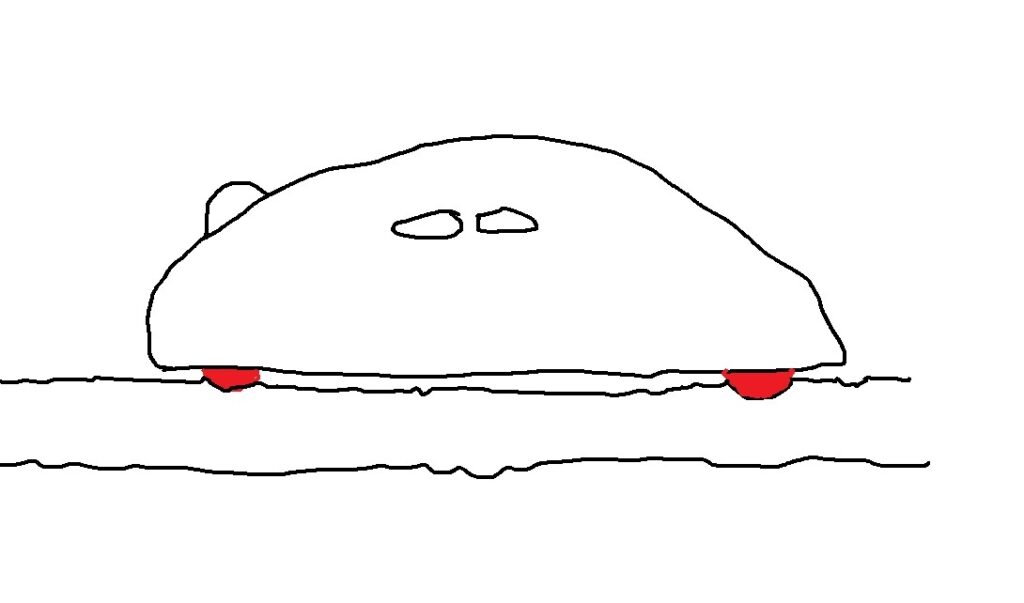
マウスパッドに薄板を挟み込んでみます。
ソール形状のまま沈み込むのでなく薄板によって押し付け圧が分散され、断面を見るとスムージングされたように沈み込ませることを意図しています。
あくまでも薄い板であるため、沈み込み方こそ異なりますが沈み込む生えられると考えます。
薄板を挟んでいることでスポンジのムラや薄いマウスパッドにありがちなデスク表面を感じることはないと思われます。
マウスパッドにおける柔らかさと硬さの必要な部分を合わせ持った性質になるのではないかと考えました。
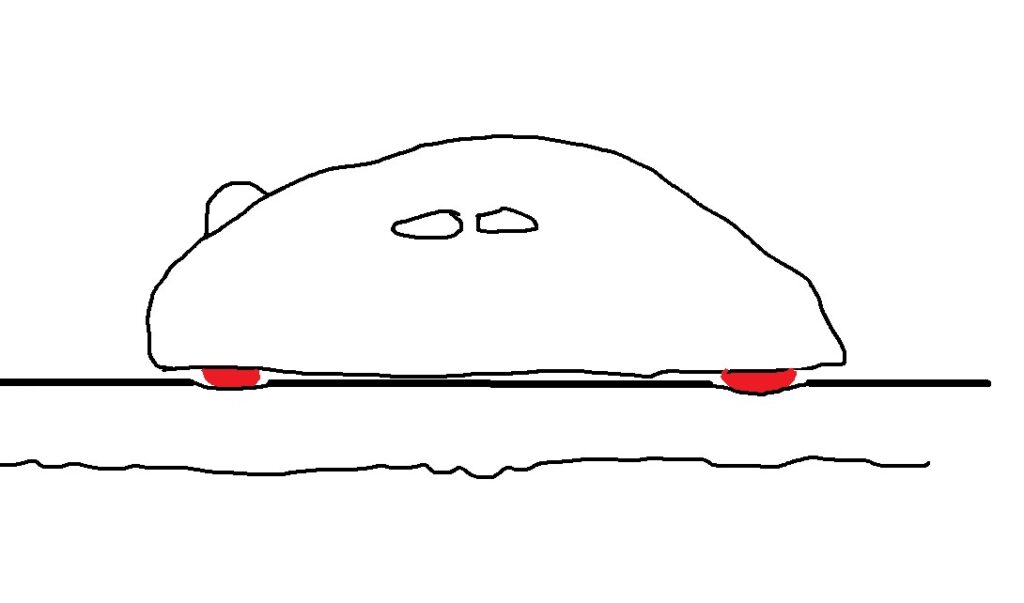
またハードパッドとのハイブリッド等ではなく、あくまでも布パッドとしてどうだろうかという考えです。
作ってみる
厚さ3mmのスポンジシートを任意のサイズにカットします。
品質にはこだわらなくていいと考えています。コンセプトから柔らかそうなものを選びました。

薄板をスポンジに貼り付けます。
今回は0.2mmのPPシートを使用しました。他のプラバンやcfrp板等でも良さそうです。

ぴったり張り付いているわけではないので波打ちはそのままだしベストではないですが、とりあえず使用中にズレなきゃいいわね

スポンジープラ板ー生地と重ねてとりあえず完成です

おわり
ガラス等の素材を使用したものやPORONを使用したものが溢れてきていてそろそろ新しいマウスパッドも出てくるのではないかと思っています。こういった試みもありなのではないでしょうか。
今までクリックしただけで滑りが大きく変わりすぎると感じていた布パッドですが、こいつは押し付け具合による滑りの変化が従来のものより緩やかだと感じます。その他気にしていた布パッドのデメリットを克服している雰囲気はあります?
それぞれ良素材の選定は必要だと感じますが突き詰めれば面白いものができそうな雰囲気は感じました。実用するには弾性層、平滑層、滑走面いずれも・安くて・性能よい素材を見つけなければなりませぬ。
関連:平滑型のマウスパッドを作る②#CRAFTMOUSEPAD
-
NPET SPEEDM マウスパッドレビュー
NPETから発売されているハードタイプのゲーミングマウスパッドSPEEDMを紹介します。
NPETといえばよくある 激安ゲーミングデバイスメーカーの1つ の認識で、あまりよいものを販売しているイメージは持ってなかったのですがSPEEDMは割とよいものなのではないかと思います。
概要
SPEEDMはプラスチック製のマウスパッドで、絵柄展開、スポンジ搭載、吸着裏面、等わかりやすい特徴があります。
また3種類のサイズが展開されておりプラパッドにしては珍しいです。
360 x 300 450 x 400 500 x 500 滑り
G440系とは異なるポリカ系の滑りをしています。
ぬるっとした滑りよりも乾いた滑りが好みな人に合います。
滑走感は標準的なポリカ系の滑りで特に特徴はないです。ふつう
不満点としては滑走時にややムラが伝わってきます。表面が均一でないか荒いです。気にするほどではないかもしれませんが使用しているプラパッドと比べると明確に感じ取れます。
表面
絵柄があることからわかるように、樹脂板にテクスチャ加工したものではありません。
絵柄を印刷したコア材の上にフィルムが貼ってあり、その上にテクスチャが加工されています。
そのため硬く尖ったものなどぶつけるとフィルムから簡単に剥がれてしまいます。
使用している中でテクスチャがポロポロ剥がれてくる様子はなさそうです。
中間層・裏面

コア材が十分に厚いため沈み込まず、滑走時のクッション性は皆無です。
マウス操作性のためでなく吸着裏面をデスクからはがしやすくするためのものでないかと思います。
裏面はデスクに張り付き固定されます。プラ板はフラットですから布パッドのように巻き取れず非常に剥がしにくいです。スポンジがあることでまだ剥がせます。
張り付いてしまうので単純に貼りたい位置にきれいに貼るのが難しいです。
一方で、プラパッドは通常のノンスリップラバーでも十分デスク上に固定できる事が多い様に思います。
これらは売り文句にはなるかもしれませんが、SPEEDMにおいてその意味があるのかは懐疑的で経費が高くなっているだけのような。
価格・入手性
プラパッドは取り扱いがなかったりすぐ在庫切れやディスコンになったりすることは市場を見るに明らかです。
そのため(今のところ)アマゾンで買えて在庫が潤沢にあることは入手性の面で非常に強いです。
5000円という価格はLサイズプラパッドの枠で言えば標準的な値段です。
個人的には性能面で使用を避ける不満はありませんが強みにも欠け、他に気に入ったものがあればわざわざ買い足す意味は薄いと感じました。
しかしプラパッドを使用したことがないという人には性能、サイズ、入手性、と良い選択肢に思います。
また今回セール価格2500円程度で購入しましたが、セール価格であれば プラパッド入門にこれ以上に適したものはないと思います。
おわり
5000円で定価購入するのであれば、個人輸入送料込み5000円で購入できるxraypad thunder Xの方がよいとは思います。
g440シリーズも通年買えますがMサイズしかないですし、プラパッド試してみたい人にはSPEEDMよいものと思います。
プラパッドはいいぞ
前の記事:Pulsar GamingGears ES1 マウスパッドレビュー
次の記事:平滑型のゲーミングマウスパッドを作る
-
Vaxee OUTSET AX マウスレビュー
vaxeeのoutset axを紹介します。
スペック
メーカー vaxee 製品ページ 形状 左右非対称 長さ 117.5 mm 幅 66.8 mm 高さ 42.8 mm(ソール抜き) 重さ 75 g スイッチ huano pinkdot センサー 3389 ソフトウェア なし 形状
形状の特徴は特に言うことはなくECクローンです。
outset axはECクローンの形状でありながら尻が大きく切られています
全長は小型マウス並みですがグリップ幅と高さはEC1より大きく尻が切れていなければ全長もEC2より長いです。
上下

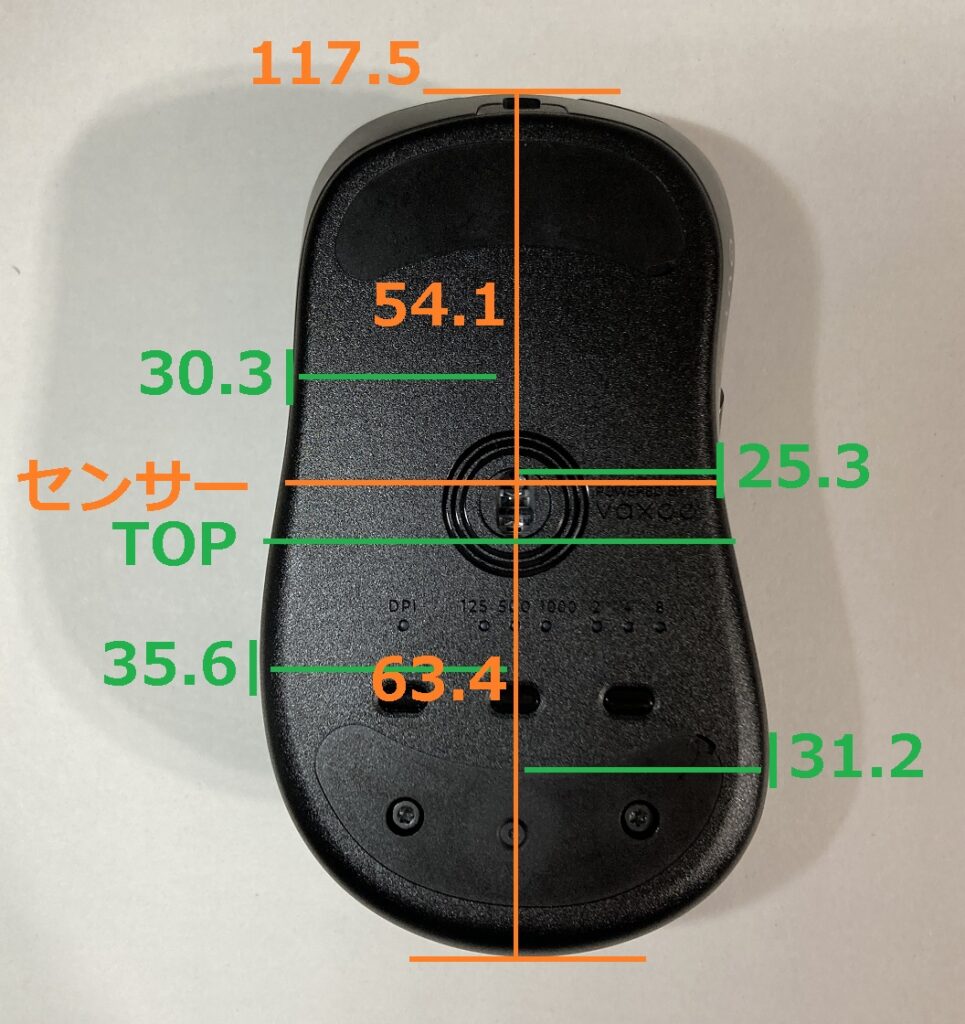
サイズ感
幅と高さは大型マウスです。それと比較すると全長は短めで手に収まりやすいです。
リア
ECをボテッとさせた印象
最大幅はEC1と2の間ぐらい
中央
左右のくびれ位置でのグリップ幅はEC1より太いです。
フロント
フロント幅はEC1と2の間ぐらい
ECと異なる点として右サイドくびれからフロントにかけての膨らみが弱いです。
グリップ幅が広いのに対してリアやフロント幅は中程度でECと比べサイドはなだらかな形状となっています。
横


トップ
TOPは42.9とEC1より高い
MB
平べったい形状
高め
前後


写真
中身
分解






ピンアサイン ホイール
いつもの光学式のやつ
ゴリゴリゴリ
クリック
huano pinkdot
よい
押下圧は軽い
硬くて初動詰まる
サイドボタン
huanoのロープロのやつ
ふつう
ケーブル
疑似パラコ
太めで重め
センサー
3389
ソフトウェア
本体で設定
グリップ
全長は短く、リア・フロント幅はEC1、2の中間だがグリップ幅と全高、MB高はEC1より大きい
個人的にはそのグリップ太さから指が一切息をせず扱えなかった。指を固定したい人脱力する人には合いそう
重さ
75g 2023年となっては重い
コーティング
旧コーティングも新コーティングも手汗の乾きが早いがその分手の汚れがつく
あまり好きではない
おわり
全長だけ見ると小型だけどほんとにでかいねこいつは
前の記事:
-
[マウス]チャタリングした部品を交換する
チャタリングしたゲーミングマウスのパーツを交換します。
マイクロスイッチやロータリーエンコーダは不具合もわかりやすく比較的簡単に交換修理できるパーツです。
なにも難しいところなどないと感じている人も多くいると思いますが
パーツ交換が苦手だと思っている人がいたらちょっとためになればいいなと思います。
hasteのエンコーダ交換
普段遣いしているHyperX Pulsefire Haste Wireless
のホイールがチャタリング逆入力を起こすようになりました。
ホイールチャタリング起こしたのは初めてです。長期間使えて愛されてるとも言えるし、TTCは耐久性が悪いともとれます。
掃除して直ることもあるらしいですが直らず。
エンコーダを交換して修理します。
やることははんだを吸い取って取り外し新しいパーツをはんだ付けするだけで難しい作業はないです。
再利用しないし邪魔なので足と固定ピン(表側)は予めニッパーで切ってしまいます。取り外しやすく事故防止になります。


机の上でもいいですが私はカッターマットを敷いています。熱に強いシリコンマットは拭き取りづらくやめてしまいました。机直でもいいと思います。
練り消しや粘土でガタツキを抑えマステで貼り付け固定し安定させます。グラグラすると事故しやすくなります。

フラックス
を塗るとより事故防止になると思います。
はんだごては温調機能付きのものを使用し、こて先は行う作業に合う中でできるだけ大きなものを使用します。
小手先はC型かD型がいいと思います。今回は太めのD24
を使用しています。
私はダイヤルのほうが好みですがデジタル派の人はgootがいいと思います。こちらは最初から2C型がついていて良いですね。
余談ですがスポンジよりクリーニングワイヤー
がオススメです。終わったあとに濡らして保管する人が多いのか、こて先を錆びさせている人をよく見るので、、、
ハンダを溶かしハンダ吸い取り器でスポスポ吸い取っていきます。
必要に応じてちょいとはんだを追加しても取りやすいかも
温度はD24型だと320度設定でも十分です。こて先が小さいと温度設定を高くしないと熱が伝わりません。事故りやすくなります。
はんだ吸い取り線は吸い取り器の方が楽という理由であまり使わないです。あったほうが便利ですがスルーホールに積極的に使いたい感じではないです事故りやすいと思います。

取れました。予めカットしておいたのでポロッと取れます。
はんだが残って取り付けができない場合は吸い取り器や吸い取り線できれいにします。

部屋漁ったら出てきたTTCエンコーダを取り付けたいと思います。ちょうどhasteに合う10mmのエンコーダがありました。
白はノッチ感があり軽い感じ
緑はノッチは白より弱めで重くしっかりした感じ
黄はノッチ感があり重い感じですが山が小さく、1ノッチ回す感覚で2、3ノッチ回ってくれます。
楽に回したいので黃を使用することにします。
耐久性の面ではそもそもTTC製は良くないのかもしれないですね。ALPSやKailhより回し感は好きなのですが、、、FSWITCHは論外です。

Goldな感じになりました(笑)
おわり
haste wlが逆入力してしまったので交換しました。愛されています。太すぎてfpsには向かないと感じますが普段遣いにおすすめです。
TTC Goldも普段遣いでスクロールしやすくて好きです。
エンコーダだけでなくスイッチでも同じです。2、3回やればノリでできるようになるんじゃないでしょうか。
事故りにくいと思っている交換手順を紹介してみました。別に2000円ぐらいのはんだごてセットでもできますが使うもの使ったほうが楽で早いです。
まあ修理する道具揃える金で新しいデバイス買えてしまう、、、?パーツはaliexpress必要なこと多いしなー。
前の記事:ゲーミングマウスの保管収納
-
POM-1 designed by ぽぽぽーよ 自作マウス
ぽぽぽーよさんの設計されたマウス「POM-1」を紹介します。
POM-1はZA13のサイドとMZ1のMBを組み合わせたHSK等のような尻切れ形状にデザインされています
シェルはMJFの3Dプリント製
基板はZaunkoenigのM2K-pcbを使用。
他の高ポーリングレートマウスでは1k→4kで大きな差を感じますが、m2kpcbではその差が小さいです。1k運用でも十分早いと感じます。
ケーブルは自作パラコードケーブルで直径3mm程度と細くて軽く取り回しよい
シェル内部はジェネレーティブデザインにより補強されており頑丈かつ軽量
すごい頑丈です。
重量は27.5g程度、グリップテープありでも28.2g程度
めちゃくちゃ軽いです。
サイズは長さ83.3mm程度、幅52-61mm程度、MB高さ20mm程度
クリック感普通によいです
シェル表面は蜜蝋ワックスで処理してみました。MJFの肌触りが少し改善されます






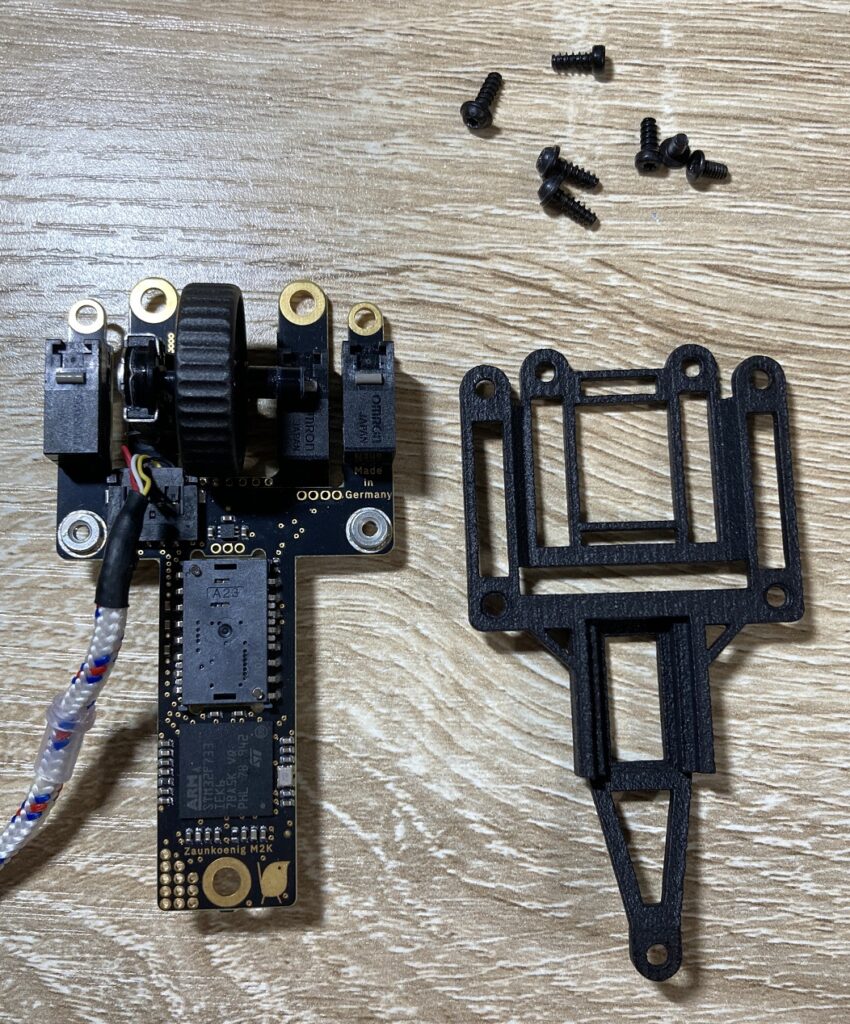

軽量つまみ持ちマウスでとてもよくとても好きの気持ちです。
触ってからずっとメインマウスです。
ぽぽぽーよさんすごい
私もいずれ自作マウスを作りたいなあ
前の記事:ゲーミングマウスの保管収納


















![[BF6]視野角と感度の設定について](https://tsuiha.com/wp-content/uploads/2025/10/image-36-3.jpg)
![[自キ]KS-33B Gateron LowProfile 3.0スイッチに希望はあるのか](https://tsuiha.com/wp-content/uploads/2025/09/IMG_3528.jpg)
![[自キ]チルトテントアルミケースな左手デバイス作る③修正](https://tsuiha.com/wp-content/uploads/2025/09/image-2.png)
![[自キ]チルトテントアルミケースな左手デバイス作る②ケース](https://tsuiha.com/wp-content/uploads/2025/08/image-26.jpg)
![[自キ]チルトテントアルミケースな左手デバイス作る①基板](https://tsuiha.com/wp-content/uploads/2025/08/image-24.jpg)


![[自キ]遊舎工房のレーザー加工サービス利用してみた](https://tsuiha.com/wp-content/uploads/2025/08/image-5-1.jpg)


![[自キ]磁気キーボードを作りたい。6週目](https://tsuiha.com/wp-content/uploads/2025/07/image-2.jpg)

![[自キ]磁気キーボードを作りたい。5週目](https://tsuiha.com/wp-content/uploads/2025/06/image-27.jpg)

![[自キ]磁気キーボードを作りたい。3週目](https://tsuiha.com/wp-content/uploads/2025/05/image-15-1.jpg)
![[自キ]磁気キーボードを作りたい。2週目](https://tsuiha.com/wp-content/uploads/2025/05/image-9.jpg)
![[自キ]磁気キーボードを作りたい。1週目](https://tsuiha.com/wp-content/uploads/2025/04/image-25-1.jpg)
![[自キ]50%オーソリニアのキーボード作った OSPREY59O](https://tsuiha.com/wp-content/uploads/2025/03/IMG_2343.jpg)






![[自作マウス]haste2基板を3Dモデルに起こした](https://tsuiha.com/wp-content/uploads/2025/01/image-10.jpg)

![[デスク]VESA拡張してモニターを増設した](https://tsuiha.com/wp-content/uploads/2025/01/IMG_2567.jpg)
![[デスク]充電ケーブルを天板裏に移動してすっきりした](https://tsuiha.com/wp-content/uploads/2025/01/IMG_2565.jpg)

![[自作マウス]マウスシェルモデリング その2](https://tsuiha.com/wp-content/uploads/2024/11/IMG_2288.jpg)

![[イヤホン]moondrop 水月雨 KadenzとKatoの雑話](https://tsuiha.com/wp-content/uploads/2024/11/IMG_2385.jpg)

![[オーディオ]ジェネリックER-4B化モジュールを作る②](https://tsuiha.com/wp-content/uploads/2024/08/er4switch1.jpg)
